証券総合取引口座ログイン後の【口座情報】-【メール登録状況・変更】からご変更ください。証券総合取引口座のメールアドレスは3つまでご登録いただけます。
証券総合取引口座のメールアドレスの変更手続きについては、動画でもご案内をしております。
※動画および下記の手続きでは、くりっく365/店頭FX(アクティブFX)/くりっく株365/暗号資産CFD口座に登録されているメールアドレスは変更されません。
証券総合取引口座以外の口座のメールアドレスについては、変更をご希望のタブをご参照のうえ、別途変更手続きをお願いいたします。
-
 証券総合取引口座へログイン
証券総合取引口座へログイン -
TOPページ右上部の【ログイン】をクリックし、「株式・投資信託 ログイン」画面を表示してください。
ログインIDとログインパスワードを入力し、【証券総合取引口座】をクリックしてください。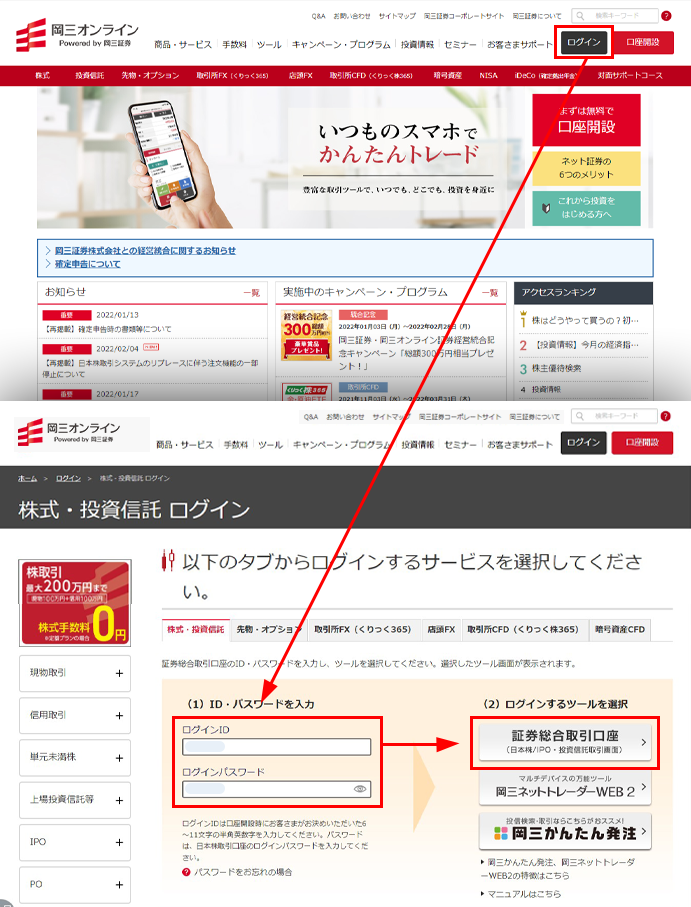
-
 新しいメールアドレスの仮登録
新しいメールアドレスの仮登録 -
ログイン後画面上部にある【口座情報】をクリックし、「メール登録状況・変更」画面の【メールアドレス新規登録】をクリックしてください。
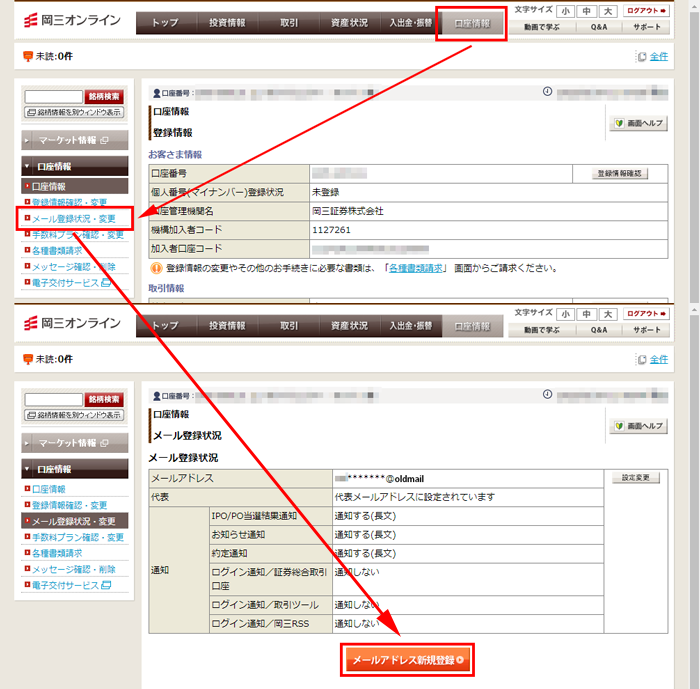
取引パスワードを入力してください。
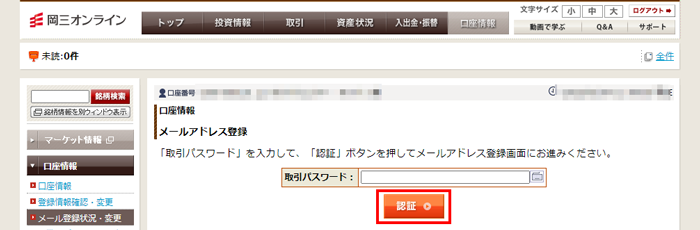
新しいメールアドレスを仮登録してください。
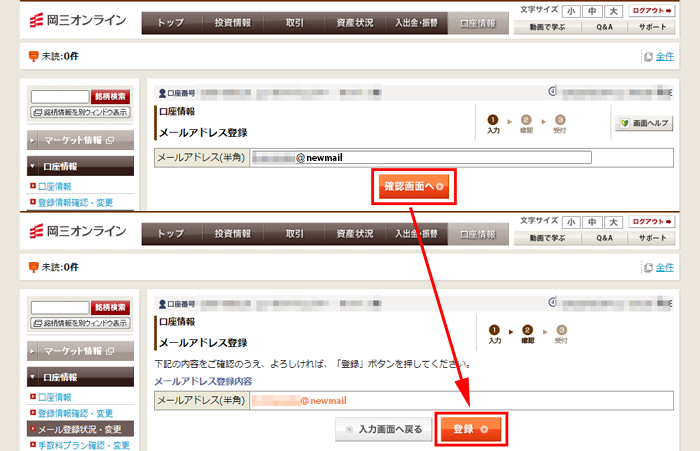
-
 「認証キー」の入力
「認証キー」の入力 -
新しいメールアドレスへ届いたメールを確認し、認証キーを入力してください。
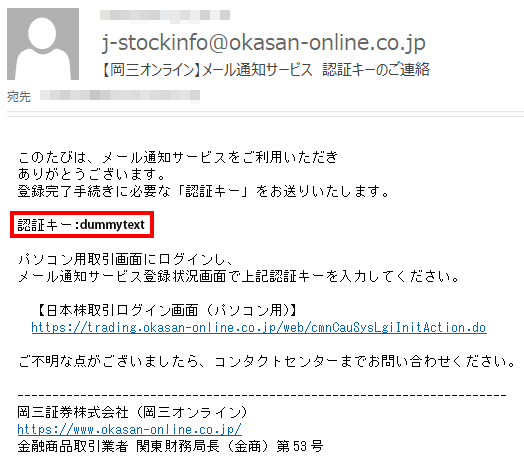
- 「認証キー」は「STEP02」で登録したメールアドレス宛てに送信されます。異なるメールアドレスに送信を希望される場合は、「STEP02」で登録したメールアドレスを削除したうえで改めて「認証キー」を発行してください。
- メールが受信できるよう事前に迷惑メールの設定を変更いただくか、「@okasan-online.co.jp」からのメールを受信許可に設定してください。
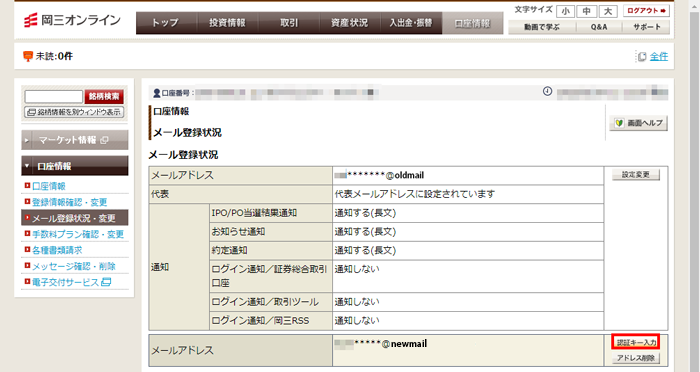
メールに記載された「認証キー」を入力または貼付けし、【登録】ボタンをクリックしてください。
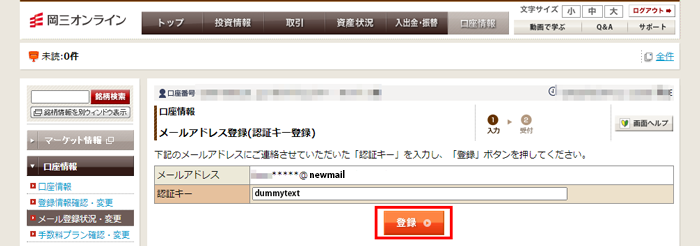
-
 代表メールアドレスの変更
代表メールアドレスの変更 -
代表メールアドレスを変更する場合は、【口座情報】-【メール登録状況・変更】-新しいメールアドレスの「設定変更」をクリックしてください。
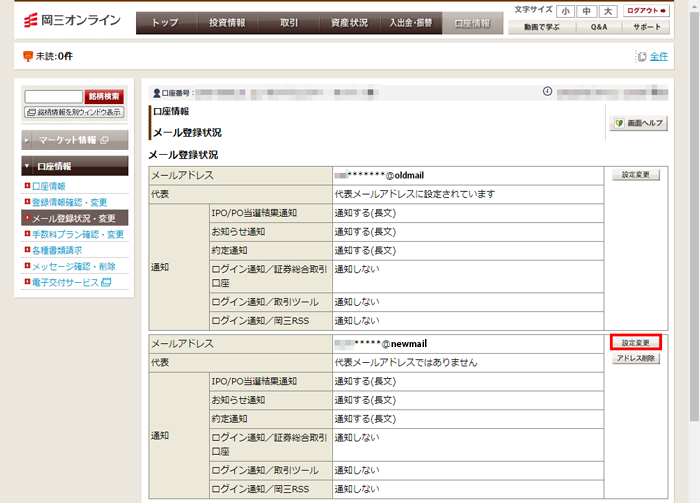
「このメールアドレスを代表メールアドレスに設定する」にチェックを入れ、代表メールアドレスの変更をしてください。
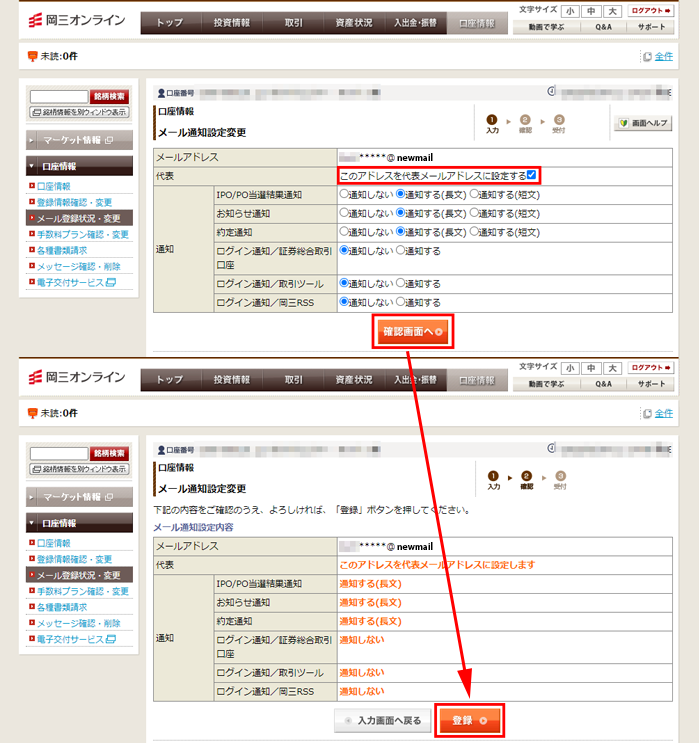
-
 古いメールアドレスの削除
古いメールアドレスの削除 -
古いメールアドレスを削除する場合は、【口座情報】→【メール登録状況・変更】画面にて、古いメールアドレスの「アドレス削除」から、古いメールアドレスの削除をしてください。
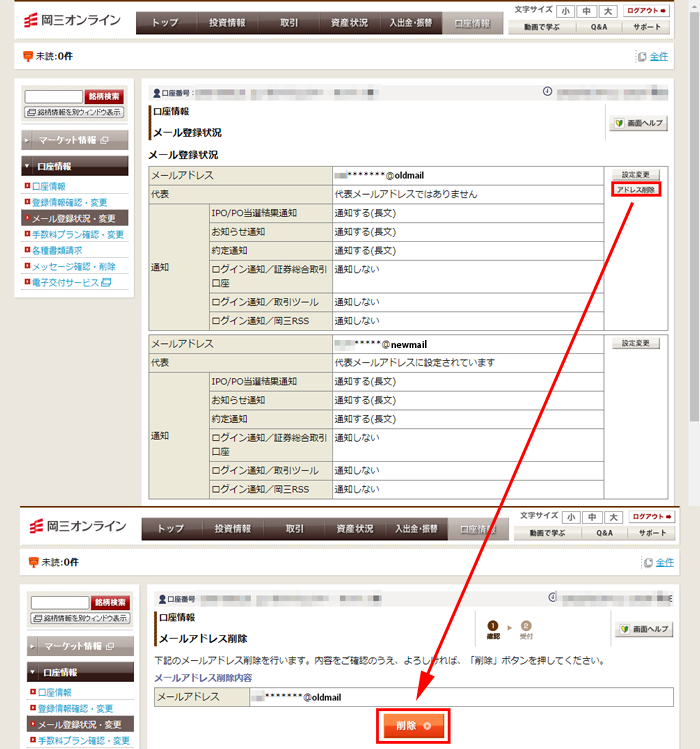
くりっく365(取引所FX)取引画面ログイン後の【設定】-【メールアドレス変更】からご変更ください。
メールアドレスは2つまでご登録いただけます。
-
 くりっく365取引画面へログイン
くりっく365取引画面へログイン -
TOPページ右上部の【ログイン】をクリックし、「取引所FX(くりっく365)」画面を表示してください。
ログインIDとログインパスワードを入力しログインしてください。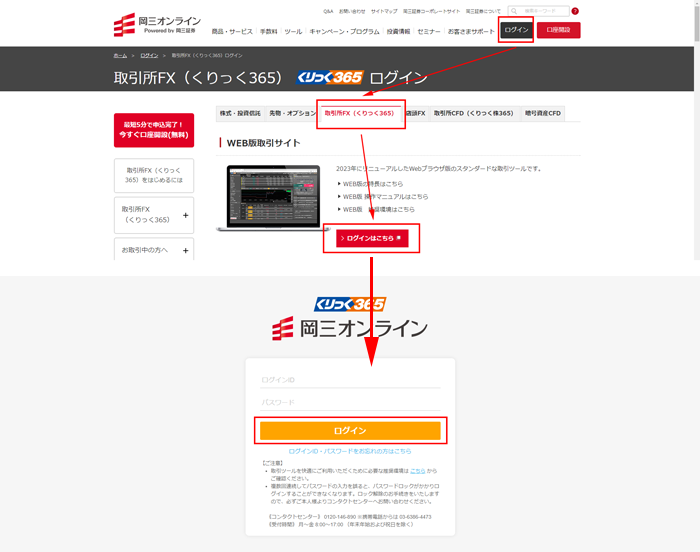
-
 くりっく365取引画面を表示
くりっく365取引画面を表示 -
ログイン後画面左下部にある【設定】をクリックしてください。
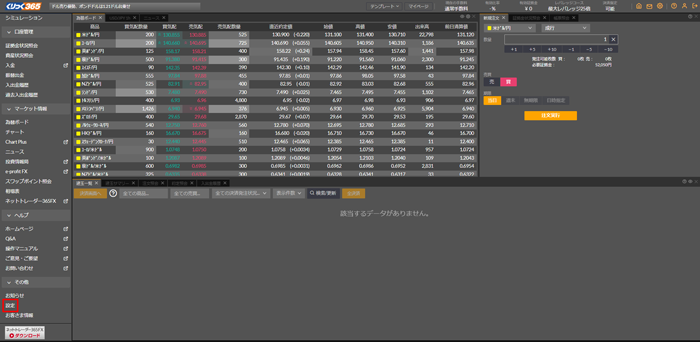
-
 メールアドレスの変更
メールアドレスの変更 -
メールアドレスを変更してください。
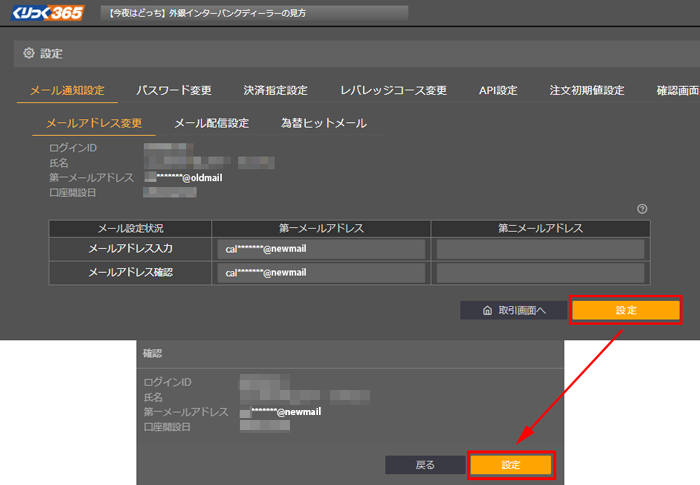
店頭FX(岡三アクティブFX)取引画面ログイン後の【設定】-【通知メール設定・メールアドレス変更】からご変更ください。
メールアドレスは2つまでご登録いただけます。
-
 店頭FX取引画面へログイン
店頭FX取引画面へログイン -
TOPページ右上部の【ログイン】をクリックし、「店頭FX」画面を表示してください。
ユーザーIDとパスワードを入力しログインしてください。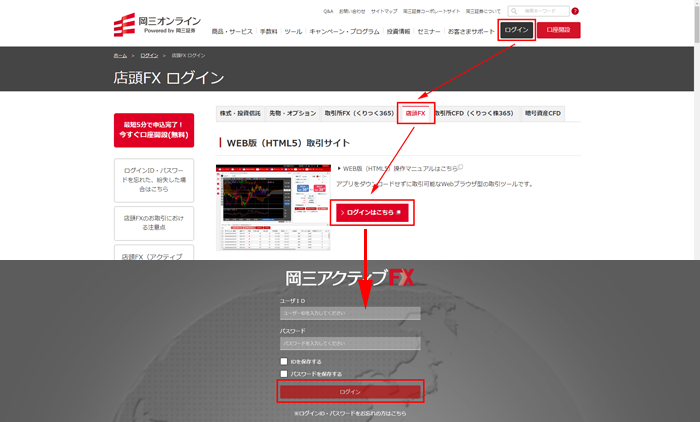
-
 店頭FX取引画面を表示
店頭FX取引画面を表示 -
ログイン後画面左にある【システム設定】をクリックしてください。
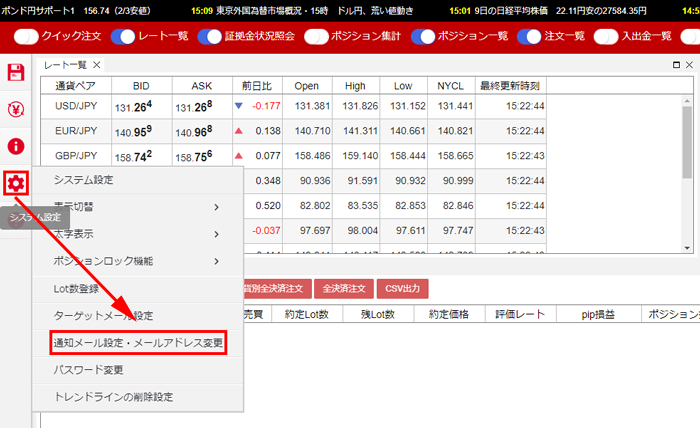
-
 メールアドレスの変更
メールアドレスの変更 -
メールアドレスを変更してください。
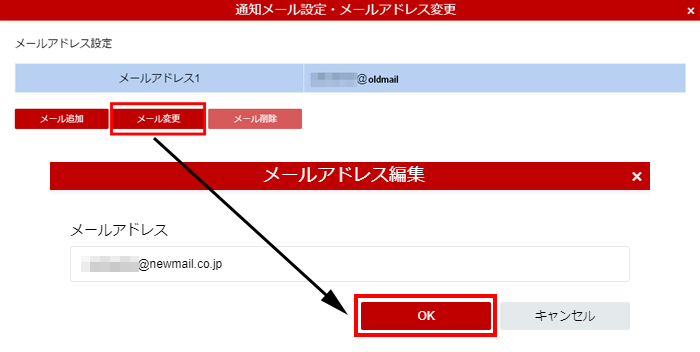
くりっく株365(取引所CFD)取引画面ログイン後の【設定】-【メールアドレス変更】からご変更ください。
メールアドレスは2つまでご登録いただけます。
-
 くりっく株365取引画面へログイン
くりっく株365取引画面へログイン -
TOPページ右上部の【ログイン】をクリックし、「取引所CFD(くりっく株365)」画面を表示してください。
ログインIDとログインパスワードを入力しログインしてください。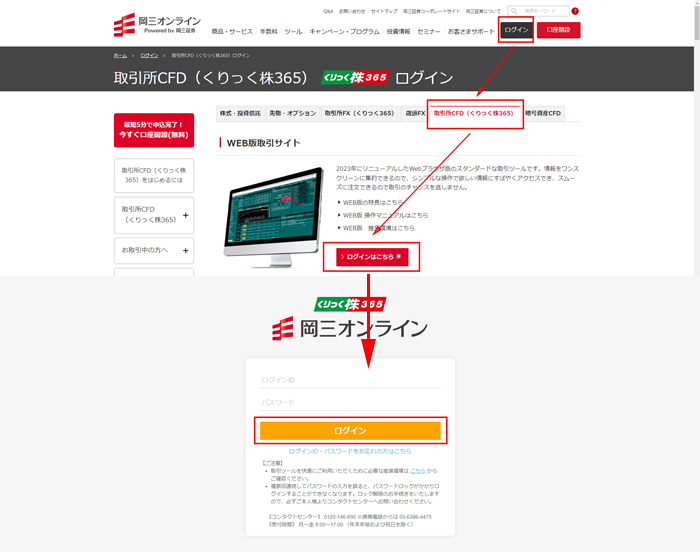
-
 くりっく株365取引画面を表示
くりっく株365取引画面を表示 -
ログイン後画面左下部にある【設定】をクリックしてください。
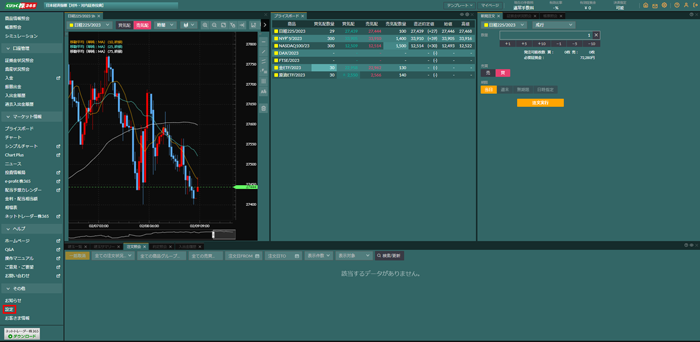
-
 メールアドレスの変更
メールアドレスの変更 -
メールアドレスを変更してください。
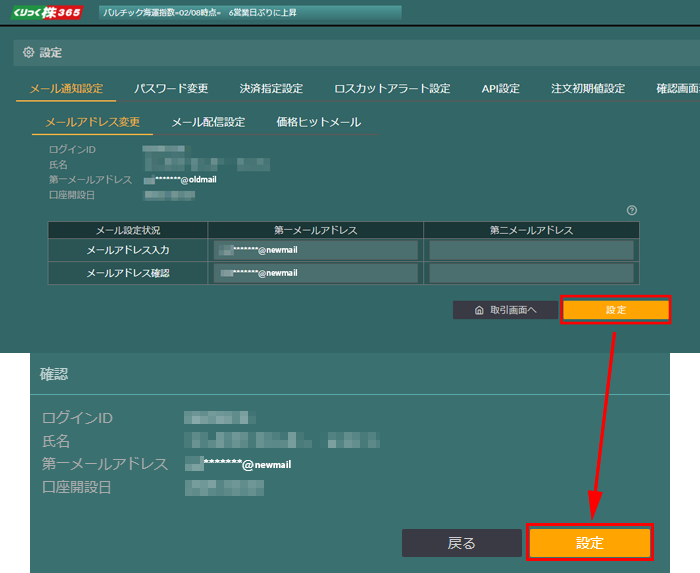
暗号資産CFD取引画面ログイン後の【お客様情報】 - 【メールアドレス変更】からご変更ください。
-
 暗号資産CFD取引画面へログイン
暗号資産CFD取引画面へログイン -
TOPページ右上部の【ログイン】をクリックし、「暗号資産CFD」画面を表示してください。
ログインIDとログインパスワードを入力しログインしてください。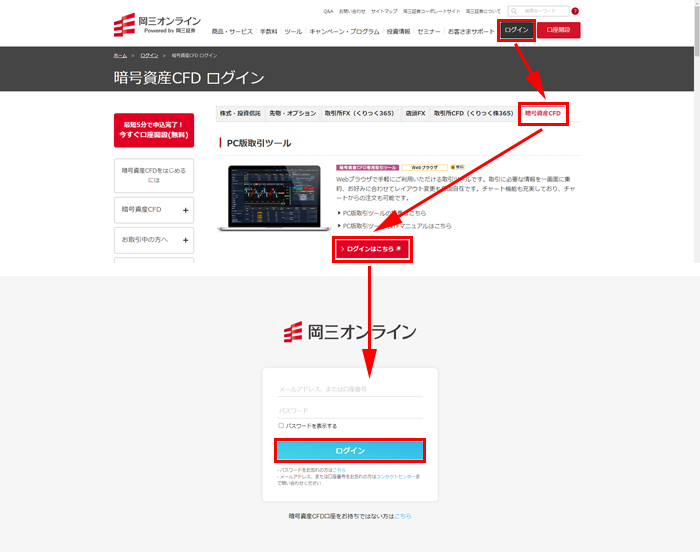
-
 メールアドレスの登録
メールアドレスの登録 -
ログイン後画面左下部にある【メールアドレス変更】をクリックしてください。
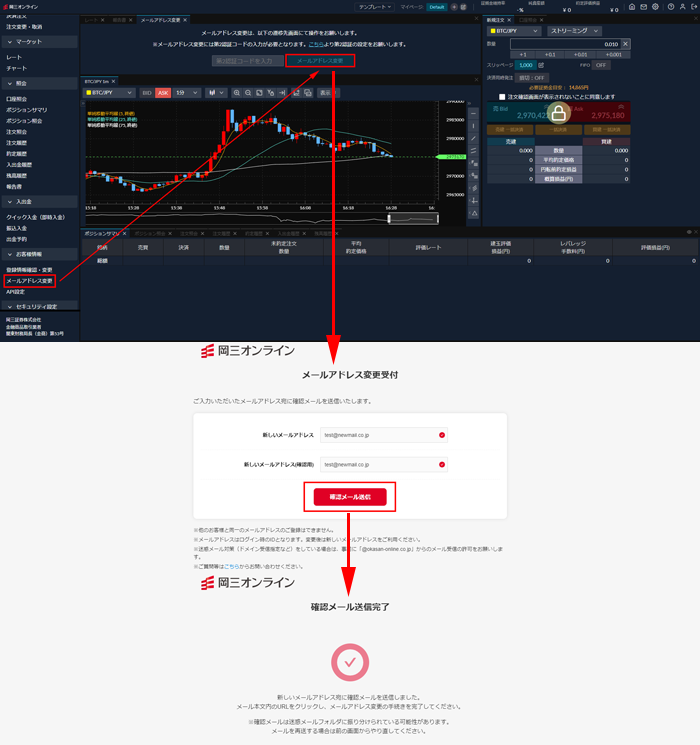
-
 メールアドレスの変更
メールアドレスの変更 -
新しいメールアドレスへ届いたメール中にあるリンクをクリックし、メールアドレスを変更してください。
- メールは「STEP02」で登録したメールアドレス宛てに送信されます。異なるメールアドレスに送信を希望される場合は、改めて「STEP02」でメールアドレスを登録してください。
- メールが受信できるよう事前に迷惑メールの設定を変更いただくか、「@okasan-online.co.jp」からのメールを受信許可に設定してください。
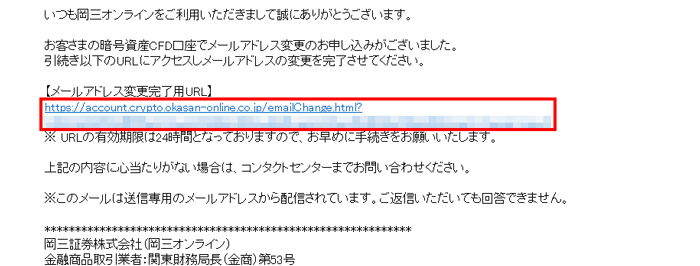
























 マイナンバー提供のお願い
マイナンバー提供のお願い みんなにいいさ!
みんなにいいさ! フィッシング詐欺に
フィッシング詐欺に 株や社債をかたった投資詐欺にご用心!
株や社債をかたった投資詐欺にご用心!